Linux zapewnia narzędzie do zarządzania naszymi wiadomościami e-mail z samego wiersza poleceń. Polecenie mail to narzędzie linuksowe, które pozwala użytkownikowi wysyłać wiadomości e-mail za pośrednictwem interfejsu wiersza poleceń.
aby skorzystać z tego polecenia, musimy zainstalować pakiet o nazwie 'mailutils'. Można to zrobić przez:
sudo apt install mailutils
należy pamiętać, że 'mailutils' pozwala nam połączyć się z lokalnym serwerem SMTP (Simple Mail Transfer Protocol)., Dlatego nie możemy oczekiwać wysyłania wiadomości do zewnętrznej domeny, takiej jak 'gmail.com' lub 'yahoo.com'.
zobaczmy teraz, jak pisać i wysyłać wiadomości przez terminal.
spis treści
składnia polecenia poczty
istnieje wiele sposobów wysyłania prostej wiadomości za pomocą poleceniamail., Spójrzmy na wszystkie możliwe składnie:
prosta składnia poczty
mail -s "<Subject>" <receiver@domain>Cc:<Mail Body><Mail Body><CTRL + D>

w powyższym przykładzie wiadomość jest wysyłana z katalogu głównego do użytkownika o nazwie 'aprataksh'. W dalszej części tutoriala przyjrzymy się, jak sprawdzić nasze skrzynki pocztowe.
opcja'-s' jest używana do oznaczenia „tematu” wiadomości.,
należy zauważyć, że aby zakończyć treść wiadomości, użytkownik musi przerwać używając 'CTRL + D'. 'Cc:',
Passing body using ‘<<<‘
mail -s "<Subject>" <receiver@domain> <<< "<Mail Body>"

In the above syntax, we are creating a email using the mail command, and passing in the string as the message body.,
używając polecenia 'echo'
echo "<Mail Body" | mail -s "<Subject>" <receiver@domain>

polecenie echo wyrzuca łańcuch. Użycie pipe '|' polega na przekazaniu rzuconego ciągu do e-maila utworzonego później.,
treść wiadomości z pliku
w przypadku, gdy jesteśmy zmęczeni pisaniem dużych wiadomości e-mail w linii poleceń, możemy zdefiniować treść wiadomości jako plik i przekazać ją do 'mail' polecenie przez:
mail -s "<Subject>" <receiver@domain> < <FILENAME>

po sprawdzeniu wszystkich sposobów wysyłania wiadomości generycznych, zobaczymy inne przepisy polecenia mail.,
wiele odbiorników dla jednej poczty
w przypadku, chcemy wysłać ten sam e-mail do wielu użytkowników, możemy to zrobić przez:
mail -s "<Subject>" "<receiver1@domain>,<receiver2@domain> <<< "<Mail-body>"

załączniki do poczty
podobnie jak zwykła aplikacja e-mail, mail, obsługuje funkcję dołączania plików do wiadomości e-mail.,
mail -s "<Subject>" -A <PATH>/<FILENAME> <receiver@domain> <<< "<Mail body>"

div id=”692bd36c06″> lub'--attach' opcje są używane do załączania plików. W powyższym przykładzie plik – ' my_program.cpp ” został dołączony.
Cc i Bcc
zwykły użytkownik poczty e-mail zna zalety Carbon copy i Blind carbon copy, w odniesieniu do wiadomości e-mail., Aby skorzystać z tego narzędzia, możemy użyć opcji '-c'dla Cc, natomiast'-b' dla BCC.
mail -s "<Subject>" -c "<receiver@domain>" -b "<receiver@domain>" <receiver@domain> <<< "<Mail-body>"
Skrzynka pocztowa
nie ma kłopotów, aby sprawdzić skrzynkę pocztową. Wystarczy wpisać 'mail'I nacisnąć 'ENTER'. Ponieważ wysyłaliśmy do użytkownika 'aprataksh', sprawdzimy tę konkretną skrzynkę pocztową.,

dostęp do wiadomości e-mail
aby otworzyć wiadomości, musimy wymienić konkretny numer poczty z nią związany. Na przykład, przeczytajmy pierwszą pocztę.

system pocztowy dostarcza wszelkiego rodzaju informacji związanych z pocztą.,
Nawiguj przez e-maile
aby otworzyć następny e-mail, możemy wprowadzić'+' w monicie, natomiast'-' jest używany do uzyskania dostępu do poprzedniej poczty w skrzynce pocztowej.
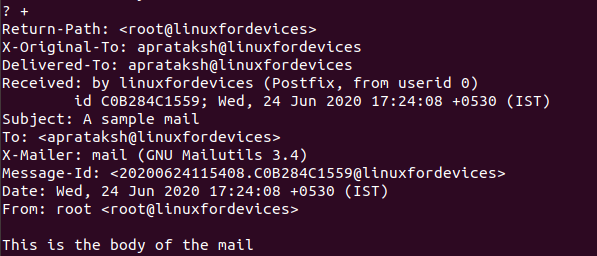
usuwanie nieistotnych wiadomości
dość łatwo jest usunąć wiadomości z skrzynka pocztowa. Wszystko, co musimy zrobić, to otworzyć pocztę używając numeru i nacisnąć 'd'.,

istnieją techniki usuwania wielu wiadomości e – mail jednocześnie:
- aby usunąć wiadomości e – mail ponumerowane 6 i 9 –
'd 6 9' - aby usunąć z 4 do 40 –
'd 4-40' - aby usunąć wszystkie wiadomości –
'd*'
wyodrębnij załączniki
Po Wysłaniu załączonego pliku za pomocą mail polecenie, jak mamy do niego dostęp?,
aby odpowiedzieć na pytanie, najpierw musimy zrozumieć, w jaki sposób wysyłane są załączniki. Załączniki przechodzą przez kodowanie base64. Zasadniczo konwertuje je na tekst, który można dekodować po drugiej stronie.
w przykładzie dla załącznika wysłaliśmy plik 'my_program.cpp'. Spójrzmy na to z drugiej strony.

nowym zadaniem jest dekodowanie zakodowanego tekstu. Aby to osiągnąć, najpierw musimy zapisać zakodowane dane w pliku., Następnie używamy polecenia base64:
base64 -d encoded-data-file

to praktycznie wszystko, do funkcjonowania skrzynki pocztowej.
Zakończ skrzynkę pocztową
Po przeczytaniu i usunięciu wiadomości możemy zakończyć w następujący sposób:
-
'CTRL + D'– jeśli zakończymy przy użyciu tej metody, wszystkie wiadomości e-mail, które już przeczytaliśmy, zostaną zapisane i przeniesione do lokalnej skrzynki pocztowej, przechowywanej w'home/<username>/mbox'domyślnie.,

jak widzimy, uzyskaliśmy tylko jeden adres e-mail, dlatego wyświetlona wiadomość jest przenoszona na serwer.lokalna Skrzynka pocztowa. Nieprzeczytane e-maile nie są dotykane.
-
'exit'lub'xit'– jeśli zamkniemy skrzynkę używając polecenia'exit', nie zostaną wprowadzone żadne zmiany w zawartości skrzynki.,

-
'CTRL + Z'– jest to popularne narzędzie do zatrzymywania uruchomionego procesu. Podobnie jak polecenie'exit', nie wprowadza się żadnych zmian w bieżącej skrzynce pocztowej.
Uzyskaj dostęp do innych skrzynek pocztowych
jak powiedzieliśmy wcześniej, po przeczytaniu wiadomości,mail polecenie ma możliwość zapisywania wiadomości w lokalnej skrzynce pocztowej. Można go uzyskać za pomocą opcji ' -f'.,
mail -f <PATH>/<FILENAME>
